
Désactiver le raccourci clavier Pomme + Q (CMD + Q) pour quitter les applications sur son Mac
Sur un Mac, si vous ne quittez pas une application explicitement, il reste en général toujours ouvert. Par exemple, il ne suffit souvent pas de cliquer sur le bouton rouge qui apparaît en haut à gauche de chaque fenêtre, cela ne fait en général que fermer la fenêtre courante de l’application, mais ne la quitte pas. Pour quitter une application il faut donc, pour faire simple, soit utiliser le menu qui porte le nom de l’application à gauche du menu (pomme) ou bien utiliser le fameux raccourci clavier ⌘ cmd + q ( + q pour les intimes). Oui mais voilà parfois ce raccourci est bien trop pratique et on peut l’enclencher accidentellement, comme par exemple en voulant faire ⌘ cmd + a ou bien ⌘ cmd + s. Dans ce tutoriel nous apprenons à désactiver le raccourci clavier ⌘ cmd + q (et le remplacer par un autre plus difficile à faire par erreur) pour une application, ou bien pour toutes les applications.
(Note: toutes les images de l’article peuvent être cliquées pour un agrandissement)
Désactiver et remplacer CMD + Q pour une application donnée
Si nous lançons une application au hasard, par exemple le navigateur Firefox, et que nous allons dans le menu Firefox, dans la liste il y a toujours une option pour quitter l’application en bas. Le raccourci clavier qui l’accompagne est ⌘ cmd + q. Dans un premier temps nous allons voir comment changer ce raccourci et du coup le désactiver pour une application, dans notre exemple Firefox. Pour commencez notez bien le texte dans le menu qui permet de quitter l’application, ici « Quitter Firefox ». Les majuscules et le bon nom de l’application sont importants.
A présent dans le menu (pomme) cliquez sur Préférences Système…
Puis choisissez les réglages de clavier.
Dans les réglages de clavier pensez bien à choisir l’onglet nommé « Raccourcis clavier » puis cliquez sur « Raccourcis de l’application » dans le panneau de gauche.
A présent, cliquez cliquez sur le « + » qui a du apparaître en bas des panneau pour ajouter un nouveau raccourci clavier.
Un dialogue va apparaître où vous devez définir 3 choses. Commencez par cliquer sur le menu déroulant devant Application pour choisir l’application à laquelle la raccourci clavier va s’appliquer.
Dans la liste choisissez l’application qui vous intéresse. Dans notre exemple, nous choisissons Firefox.
A présent toute l’astuce pour remplacer le raccourci ⌘ cmd + q est de taper dans le champs « Titre du menu », exactement le même texte que celui concerné par ⌘ cmd + q à l’origine. De ce que nous avons retenu tout en haut, nous savons que dans Firefox, ⌘ cmd + q correspond exactement à l’action « Quitter Firefox ». Nous allons donc taper exactement ce texte, à la majuscule près dans Titre du menu. Vous devez évidemment remplacer Firefox par l’application qui vous concerne. Ensuite, il suffit devant le champs Raccourci clavier de taper un autre raccourci, différent de ⌘ cmd + q. Le champs Raccourci clavier est un champs particulier: dès que vous cliquez dessus, il va attendre que vous tapiez une série de touches au clavier. Il faut essayer de taper un raccourci pas trop compliqué (car certains ne sont pas reconnus) et aussi un raccourci non utilisé pour autre chose. Nous avons choisi le raccourci ⌘ cmd + ⌥ alt + q. Une fois que le raccourci est choisi cliquez sur le bouton Ajouter pour le sauvegarder.
Voilà, à présent le raccourci ⌘ cmd + ⌥ alt + q remplace ⌘ cmd + q dans Firefox pour l’action « Quitter ».
De retour dans Firefox, si nous retournons dans le menu, nous voyons que l’action « Quitter Firefox » a bien le bon nouveau raccourci. Il sera à présent impossible de quitter Firefox par inadvertance en se trompant de raccourci. Pour quitter Firefox il faut maintenant soit utiliser le menu soit taper le nouveau raccourci.
Désactiver et remplacer CMD + Q pour toutes les applications
Il existe plusieurs façon de remplacer ⌘ cmd + q pour toutes les application d’un coup. Une idée intéressante est de prendre un raccourci clavier global déjà existant qui provoque une action moins dramatique que « Quitter » et de remplacer ce raccourci par ⌘ cmd + q. De cette façon, vous serez prévenu que vous avez essayé de quitter l’application mais sans que cela se produise.
Nous allons retouner dans le menu (pomme) puis choisir Préférences Système, puis choisir les préférences de clavier pour nous retrouver comme sur la capture ci-dessous dans l’onglet Raccourcis clavier. Nous allons par exemple prendre un raccourci déjà existant: celui qui sert à inverser les couleurs de l’écran et le remplacer par celui servant à quitter les applications. Donc cette fois-ci dans le panneau de gauche, nous allons choisir Accessibilité et nous voyons dans le panneau de droite qu’il existe un raccourci pour « Inverser les couleurs » dont le raccourci actuel est ⌘ cmd + ⌥ alt + ctrl + !. Pour le remplacer double cliquez sur le raccourci actuel. Le champs devient éditable et comme au dessus, il faut taper un nouveau raccourci. L’astuce consiste évidemment à mettre ⌘ cmd + q à la place.
Tapez ⌘ cmd + q dans le champs raccourci devant « Inverser les couleurs » pour remplacer le raccourci actuel.
A présent si vous tapez sur ⌘ cmd + q depuis n’importe quelle application, celui-ci ne va pas quitter. A la place les couleurs à l’écran seront inversées. Évidemment, si l’inversion des couleurs ne vous plait pas, vous pouvez choisir un autre raccourci global de votre choix.

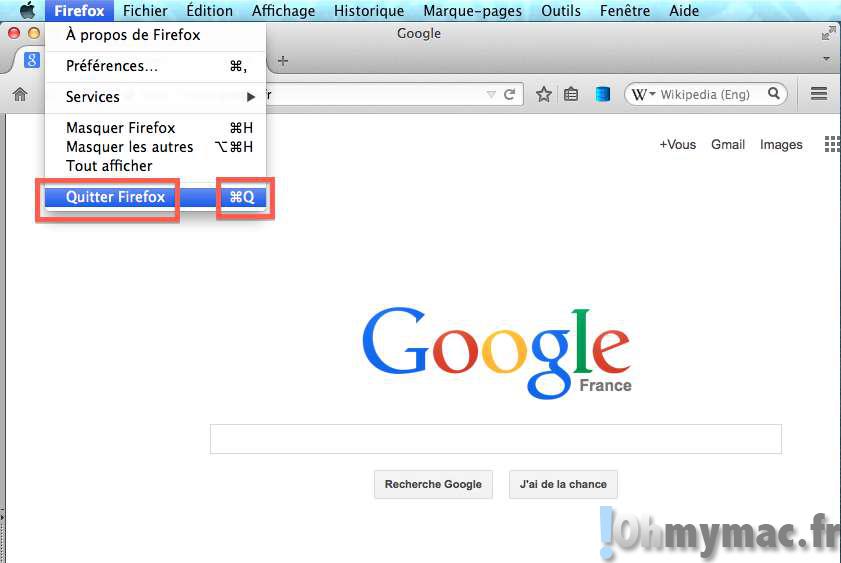
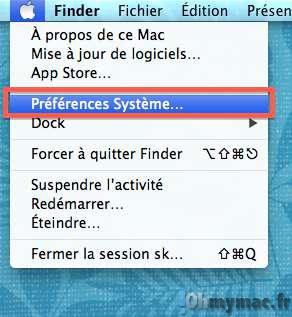
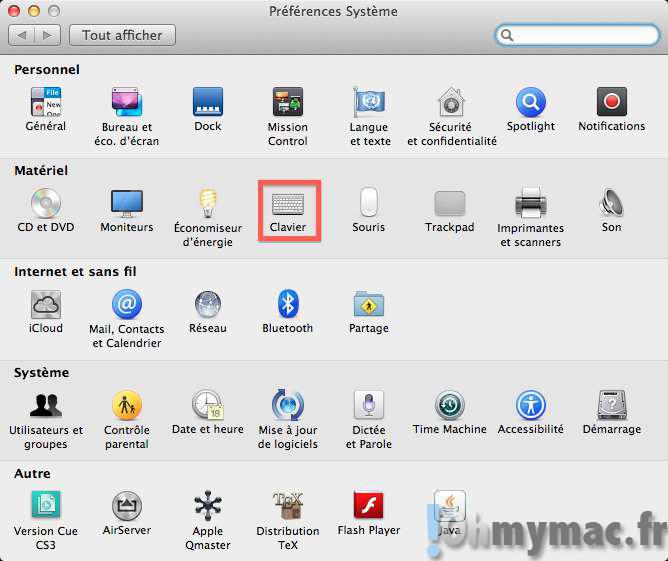
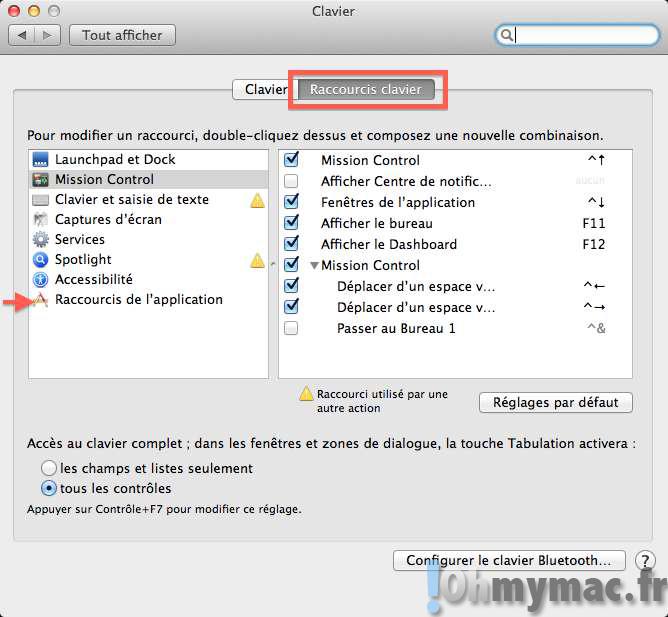
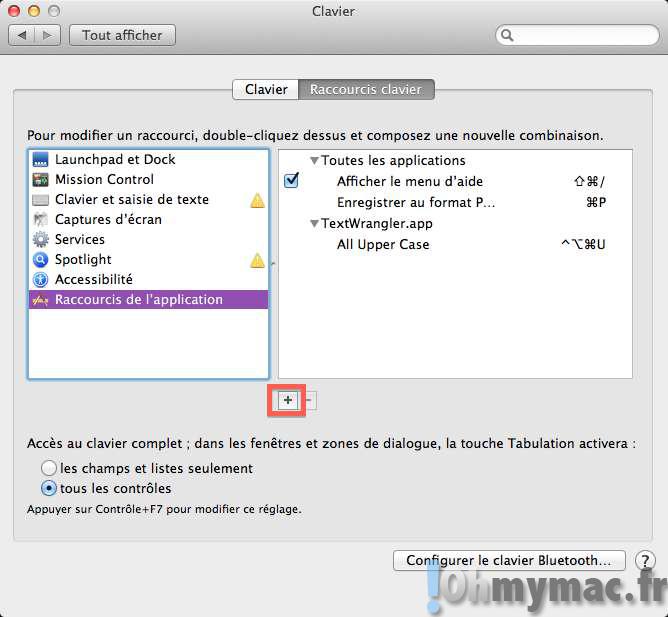
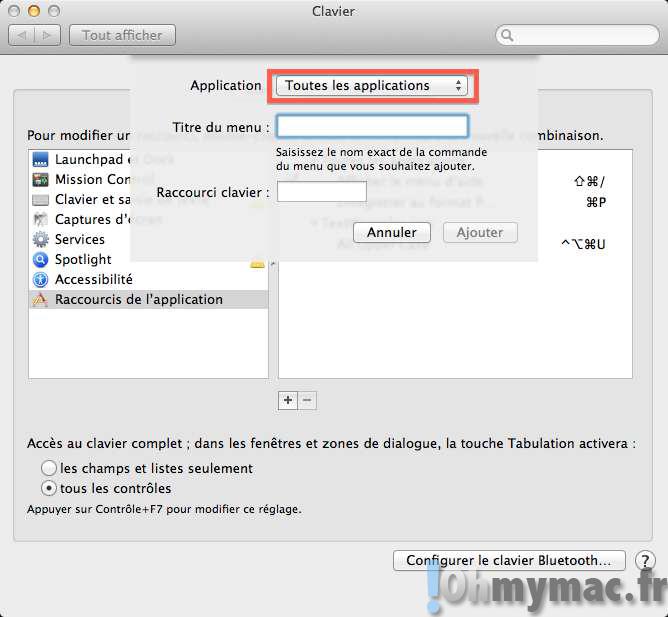
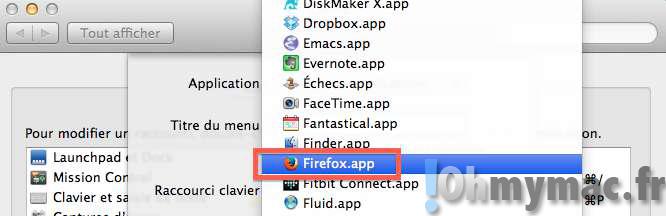
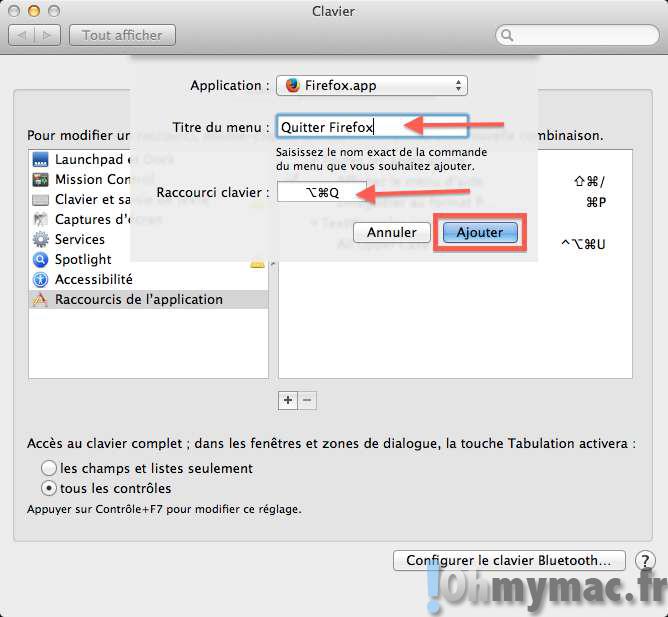
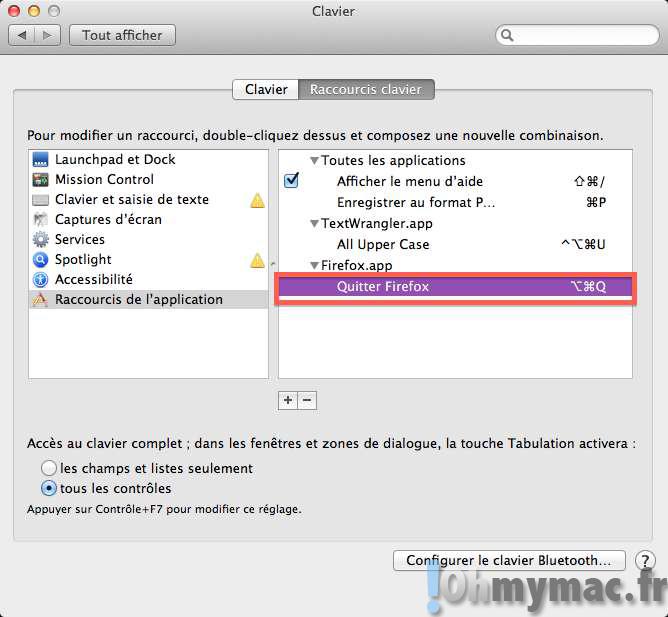
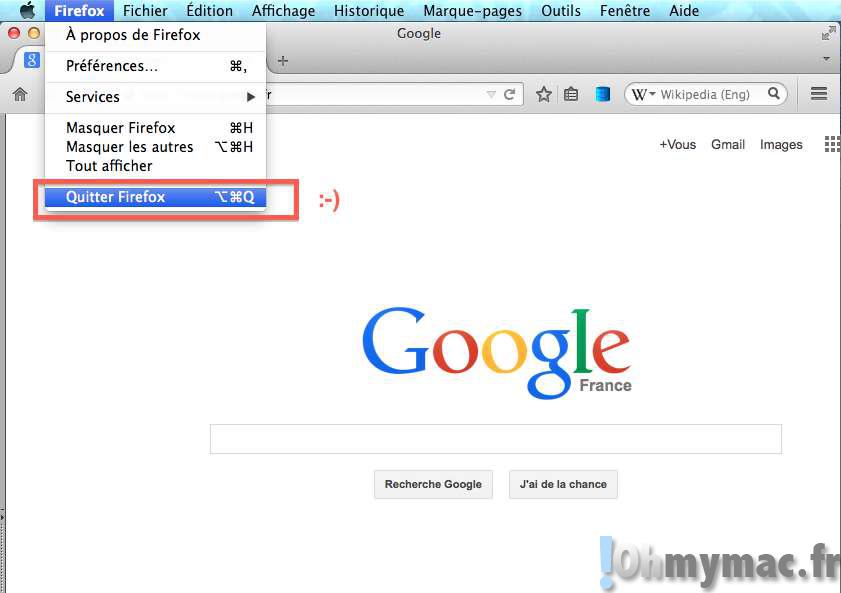
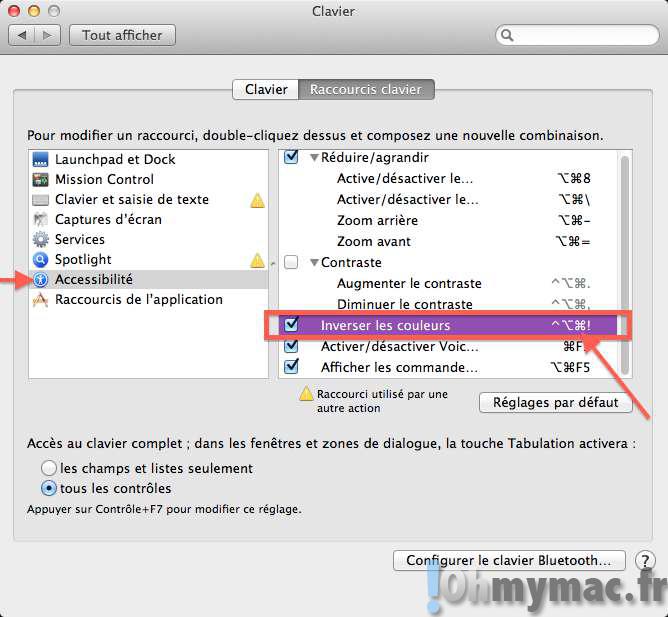
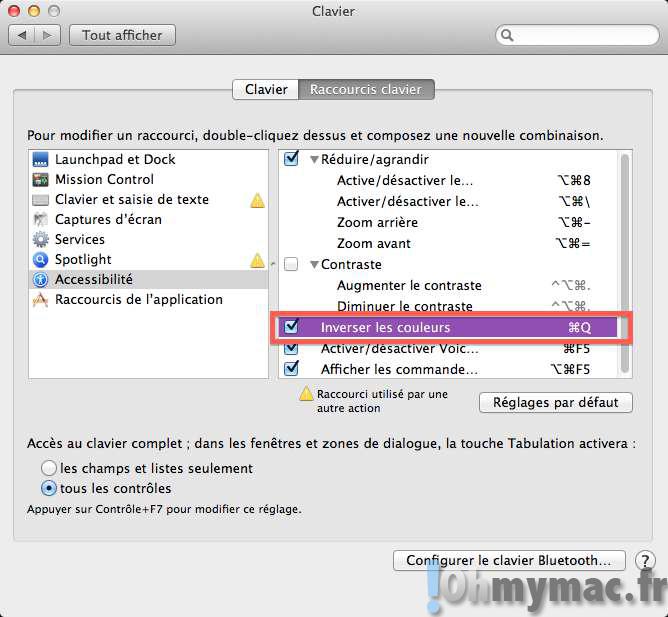
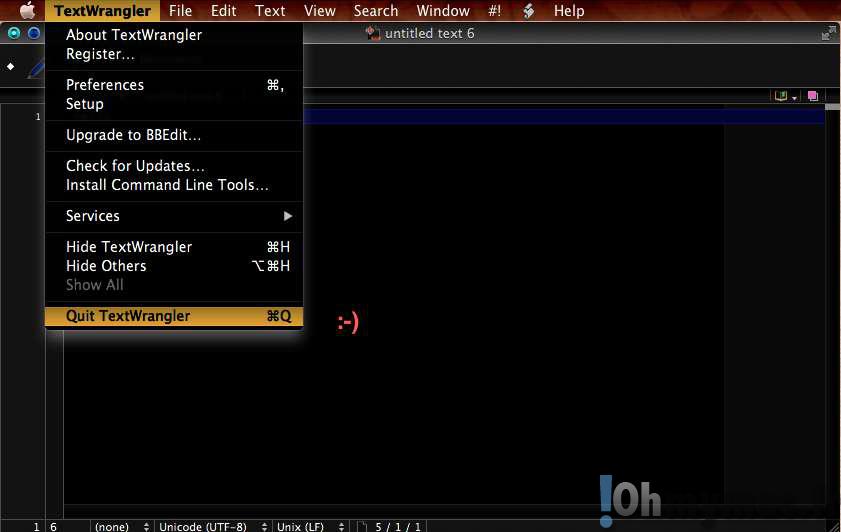








No Comment